10 maneras de limpiar archivos basura del iPhone
Limpiar archivos basura de tu iPhone ya no es una molestia. Usted puede conseguir fácilmente este hecho utilizando cualquiera de los procedimientos indicados a continuación:
Solución 01 – reinicio
Muchas veces un simple reinicio mejora el rendimiento de tu iPhone ya que cierra todas las aplicaciones abiertas y elimina los archivos temporales y basura datos de la memoria automáticamente. Para reiniciar tu iPhone:
- Mantenga pulsado el botón de reposo/activación de tu iPhone.
- Una vez que el slide para apagar el mensaje aparezca en la pantalla, toque y arrastre el botón mostrado a la izquierda.
- Esperar hasta que tu iPhone totalmente apagado.
- Una vez hecho esto, espere durante 10 segundos y mucho Presione el botón de reposo/activación hasta que aparezca el logotipo de Apple en la pantalla.
02 – cierre abiertos aplicaciones
Después de haber utilizado tu iPhone por un par de días y usted comience a experimentar su rendimiento disminuido, puede cerrar todas las aplicaciones abiertas sin reiniciar el teléfono. Cuando se cierran las aplicaciones abiertas, sus correspondientes archivos temporales se borran de la memoria así. Para cerrar todas las aplicaciones abiertas:
1. desde la pantalla de inicio de tu iPhone, haga doble clic el botón de inicio.
2. una vez que se muestran las miniaturas de todas las aplicaciones abiertas, toque y arrastre cada miniatura hacia arriba para cerrar la aplicación correspondiente.

3. Repita el paso 2 para cada uno de la miniatura de la pantalla hasta que se quedan sólo con la representación de la pantalla de inicio. (Éste no puede quitarse).

4. Presione el botón de inicio nuevo para volver a la vista normal y empezar a utilizar tu iPhone normalmente.
Solución 03 – Borrar historial y datos del sitio web (desde ajustes)
Mayoría de las veces la cookies y la historia de los sitios web que has visitado consumen una cantidad considerable de espacio en el almacenamiento de tu iPhone. Eliminar tal información mejora notablemente el rendimiento general del dispositivo. Para borrar las historia y página web datos de la ventana de configuración:
1. desde la pantalla Inicio, toque el icono configuración .

2. Busque y toque la aplicación Safari desde la ventana de configuración .

3. desde la ventana de Safari , por debajo de la sección privacidad y seguridad , pulse Borrar historial y datos del sitio web.

4. en el cuadro de confirmación que aparece, puntee en Borrar historial y datos.

Nota: Este método es más eficaz cuando se utilizan otros navegadores como Opera, Chrome, etc. junto con Safari es el navegador por defecto en los iPhones.
Solución 04 – Borrar historial y datos del sitio web (desde Safari)
Si utilizas sólo Safari para navegar por la web en tu iPhone, también puede borrar los datos historia y página web desde el propio navegador web. Para borrar los datos de historia y de la Página Web de Safari:
1. desde la pantalla de inicio de tu iPhone, toque en el icono de Safari para abrir el navegador web.

2. desde la parte inferior de la interfaz de Safari abierto, toque el icono de marcador (representado por el símbolo de un libro abierto).

3. desde la ventana de Favoritos , pulse historia en la lista.

4. desde la parte inferior de la ventana de historia , claro.

5. una vez que aparezca el cuadro de confirmación de Borrar historial , toque Borrar todo historial de limpiar todos los archivos basura recogidos en su teléfono.

Solución 05 – eliminar aplicaciones
Muchas veces las aplicaciones instaladas, crean o recogen datos basura ya sea de sí mismos en el uso de Internet. Ya que Apple no permite eliminar dichos datos independientemente, a menos que utilice una aplicación de terceros, eliminar la aplicación culpable en conjunto desde el iPhone quita todos los archivos basura. Puede reinstalar la aplicación después de quitarlo que, aunque restablece todas sus preferencias personalizadas volver al defecto, limpia la memoria y mejora el rendimiento general del teléfono sin ningún problema. Para eliminar una aplicación de tu iPhone:
1. desde la pantalla Inicio, toque configuración.
2. desde el interfaz de configuración , busque y Puntee la opción General .

3. una vez que se abre la ventana General , localice y pulse uso.

4. desde la parte inferior de la ventana de uso , toque Administrar almacenamiento.

5. en la ventana de almacenamiento de información , en la lista de aplicaciones instaladas, toca uno con mayor uso de datos (o que crees que es la razón de rendimiento lento de tu iPhone). (Mensajero es elegido para la demostración aquí).

6. desde el interfaz de la aplicación, toque en Eliminar aplicación.

7. una vez que aparece el cuadro de confirmación, toque en Eliminar aplicación.

Solución 06 – Reset iPhone
Si has jugado con tu iPhone por mucho tiempo y las aplicaciones instaladas han recogido una cantidad considerable de 'escombros', restablecer el teléfono por defecto sería su mejor apuesta. Para restaurar tu iPhone para eliminar todos los datos de los basura:
1. desde la pantalla Inicio, toque el icono configuración .
2. desde la ventana de configuración , toque en General.

3. desde la parte inferior de la pantalla General ventana, grifo Reset.

4. una vez que surge la ventana de reinicio , pulse Borrar todo el contenido y configuración.

5. en el cuadro de confirmación que aparece, puntee Borrar iPhone.

Solución 07 – basura claro archivos con PhoneClean
PhoneClean es una aplicación de terceros para limpiar archivos basura de tu iPhone. Para limpiar los datos no deseados de tu iPhone con PhoneClean:
- Descargar PhoneClean desde la URL http://www.imobie.com/phoneclean/ .
- Después de descargar, instalar el programa en tu Windows o Mac PC.
- Lanzamiento de PhoneClean haciendo doble clic en su icono.
- La interfaz abierta, haga clic en Quick Clean.
- En la siguiente ventana, seleccione el tipo de archivos o datos que se desean limpiar.
- Haga clic en Start Scan y siga la pantalla instrucciones desde allí para detectar y eliminar los archivos basura de tu iPhone.

Solución 08-archivos basura claro y sin usar aplicaciones con SafeEraser de Wondershare
Sin embargo, otro y probablemente la herramienta más eficiente en el mercado para borrar datos basura y sin usar aplicaciones de tu iPhone. Para borrar archivos basura y otras aplicaciones sin usar desde tu iPhone con Wondershare SafeEraser:
1. descargar Wondershare SafeEraser a continuación para Windows o Mac respectivamente.
2. según la plataforma del sistema operativo instalado en su PC, instale el Wondershare SafeEraser en su computadora utilizando el proceso de instalación normal.
3. iniciar Wondershare SafeEraser haciendo doble clic en su icono.
4. en la primera interfaz, cuando se le solicite, conecte su iPhone a su PC mediante el cable de datos USB que vino con ella.
5. Espere hasta que se instalen los controladores para el teléfono conectado.

6. una vez hecho esto, de las opciones mostradas, haga clic en la opción de limpieza 1-Click (botón con un símbolo de barrendero).

7. Espere a que Wondershare SafeEraser busca los archivos de registro, archivos de la caché de sincronización, archivos de registro de audio y video y sin usar aplicaciones en tu iPhone.
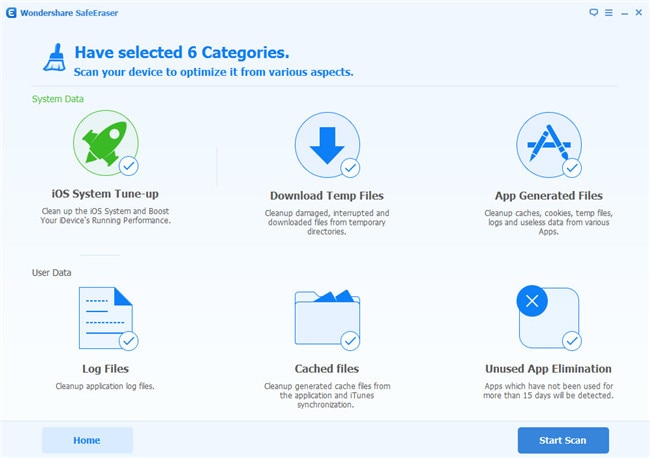
8. una vez que se encuentran los archivos, comprobar o desmarque las casillas que representan los tipos de archivo que desea eliminar o mantener respectivamente.
9. por último, haga clic en el botón de limpieza de la parte inferior para eliminar los archivos no deseados de tu iPhone.

10. Espere hasta que los objetos seleccionados se eliminan de tu iPhone.
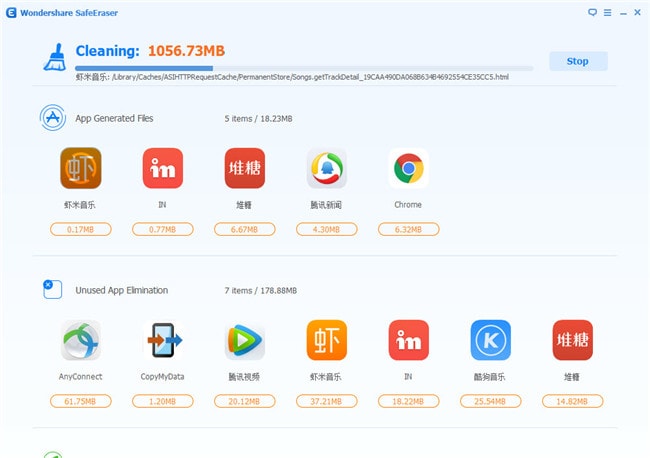
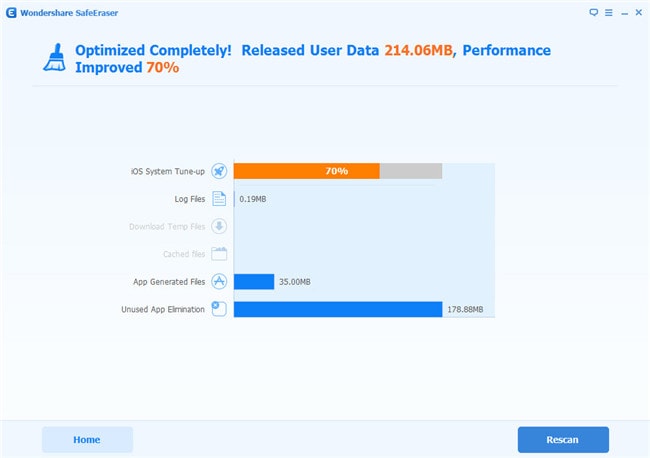
Solución 09 – basura claro archivos con BatteryDoctor
Doctor de la batería es una aplicación gratuita para eliminar los archivos basura de tu iPhone. Para optimizar tu iPhone usando batería de médico:
1. descargar médico de batería desde el enlace https://itunes.apple.com/us/app/battery-doctor-must-have-battery/id615987910 .
2. instalar el programa en tu iPhone.
3. iniciar batería Doctor pulsando su icono en la pantalla de inicio.
4. cuando se le solicite, acepte el acuerdo de licencia.
5. una vez, desde la parte inferior de la interfaz principal abierta de la aplicación, pulse la opción de basura .

6. desde la ventana de no deseado , pulse el botón de CLEAN UP CACHE .

7. una vez que aparece el cuadro de ADVERTENCIA , pulse Clean.

8. Espere hasta que los archivos no deseados se están analizado y eliminado de tu iPhone.

Solución 10-RAM claro con Doctor batería
Además de borrar archivos basura de tu iPhone, batería médico también aumenta la memoria del teléfono. Para hacerlo:
1. Siga los pasos 1 a 4 descritos en solución 06 descargar, instalar, iniciar batería médico y aceptar el acuerdo de licencia.
2. desde la parte inferior de la interfaz abierta, pulse la opción de memoria .
3. en la ventana de Aumento de memoria , espere hasta que el batería Doctor escanea la memoria y busca la información no deseada que puede sacarse de su iPhone.

4. una vez que la aplicación realiza el proceso de escaneado, pulse BOOST.

5. Espere hasta que el Doctor de la batería aumenta la memoria del teléfono eliminando los archivos temporales y demás basura datos de tu iPhone.

6. una vez que finalice el proceso, pulse hecho.

Conclusión
Es importante limpiar la memoria de tu iPhone eliminando los archivos basura y otros desechos no deseados del' '. Puede utilizar cualquiera de los métodos para optimizar tu iPhone y uso eficiente de su teléfono.
